Wie öffnen Tabs von Ihrer letzten Sitzung Jedes Mal, wenn Sie Ihren Browser starten
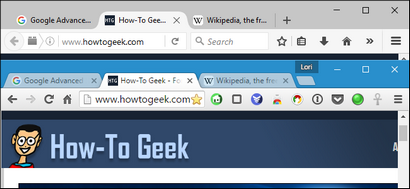
Haben Sie immer eine Menge Tabs geöffnet in Ihrem Browser? Falls Ihr Browser auf Sie abgestürzt ist, oder wenn Sie nur diese Tabs geöffnet nächste Mal halten möchten Sie Ihren Computer starten, keine Panik. Es gibt eine Lösung.
Wir zeigen Ihnen, wie jeder der fünf großen Browser geöffnet haben alle Registerkarten aus Ihrem letzten Browser-Sitzung, wenn Sie den Browser zu öffnen, so dass Sie immer direkt abholen, wo Sie aufgehört haben.
Um automatisch Tabs wieder öffnen, die geöffnet waren zuletzt Chrome geöffnet war, klicken Sie auf das Chrome-Menü-Taste (drei horizontale Balken) und wählen Sie „Einstellungen“.
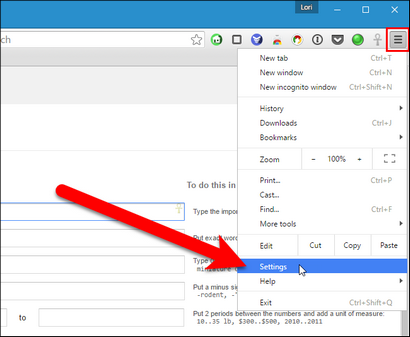
Der Bildschirm Einstellungen öffnet sich in einem neuen Tab, es sei denn, die Sie gewählt haben Chrome-Einstellungen in einem separaten Fenster zu öffnen. Im Startabschnitt auf, wählen Sie „weitermachen, wo Sie aufgehört haben“ -Option.
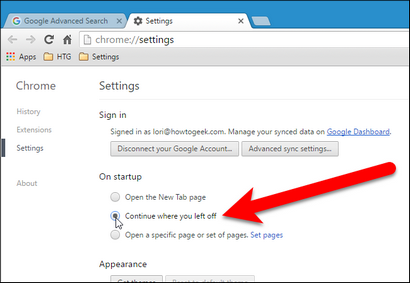
Änderungen an den Einstellungen werden automatisch gespeichert. Um die Registerkarte Einstellungen zu schließen, klicken Sie auf das „X“ auf der rechten Seite der Registerkarte oder drücken Sie Strg + W auf der Tastatur.
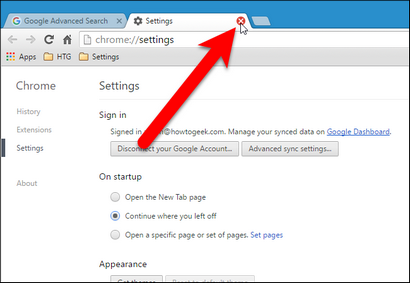
Firefox nicht nur erinnert, was Tabs in Ihrer letzten Browsersitzung geöffnet waren, sondern auch alle Fenster, die geöffnet waren, wenn Sie mehrere Firefox-Fenster geöffnet hatte. Um automatisch zu öffnen alle Fenster und Registerkarten, die in Ihrem letzten Firefox Browser-Sitzung geöffnet waren, klicken Sie auf das Firefox-Menü-Taste (drei horizontale Balken) in der oberen rechten Ecke des Fensters und klicken Sie auf „Optionen“ auf dem Drop-Down-Menü.
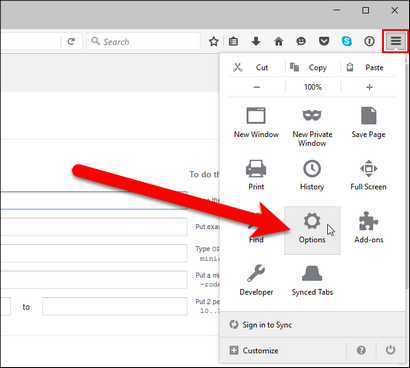
Die Optionen angezeigt werden auf einem neuen Tab. Stellen Sie sicher, dass der Bildschirm Allgemein auf der Registerkarte Optionen aktiv ist. Im Abschnitt Startup, wählen Sie „Zeigen Sie meine Fenster und Tabs vom letzten Mal“ in der Dropdown-Liste „Wenn Firefox gestartet“. OK klicken".
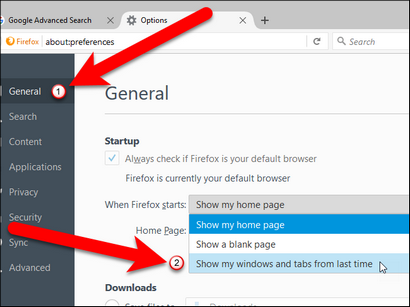
Änderungen an den Einstellungen werden automatisch gespeichert. Um die Registerkarte Einstellungen zu schließen, klicken Sie auf das „X“ auf der rechten Seite der Registerkarte oder drücken Sie Strg + W auf der Tastatur.
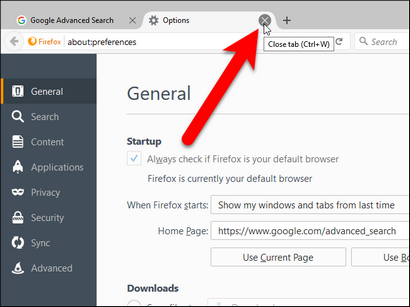
Haben Opera die Registerkarten von Ihrer letzten Sitzung öffnen, klicken Sie auf das Opera-Menü in der oberen linken Ecke des Browser-Fensters und wählen Sie „Einstellungen“ aus dem Dropdown-Menü.
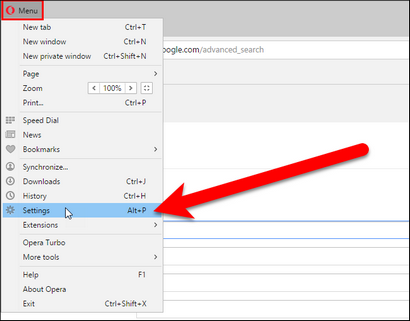
Die Einstellungen angezeigt werden auf einem neuen Tab. Auf dem Basisbildschirm im Startabschnitt auf, klicken Sie auf „Weiter, wo ich aufhörte“ -Option.
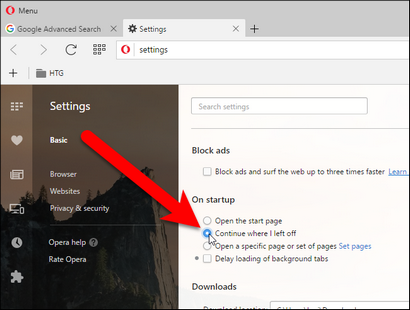
Änderungen an den Einstellungen werden automatisch gespeichert. Um die Registerkarte Einstellungen zu schließen, klicken Sie auf das „X“ auf der rechten Seite der Registerkarte oder drücken Sie Strg + W auf der Tastatur.
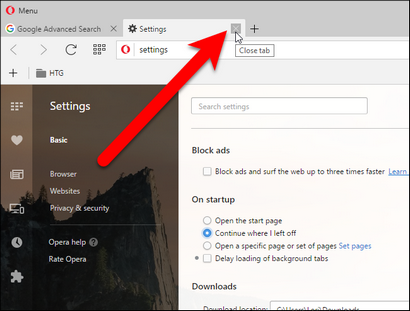
Internet Explorer
So öffnen Sie alle Registerkarten aus Ihrer letzten Browser-Sitzung in Internet Explorer, klicken Sie auf die Zahnrad-Schaltfläche in der oberen rechten Ecke des Fensters und wählen Sie „Internetoptionen“ aus dem Drop-Down-Menü.
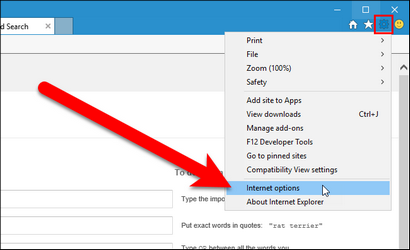
Auf der Registerkarte Allgemein im Abschnitt Start, wählen Sie „Start mit Tabs der letzten Sitzung“. Klicken Sie dann auf „OK“.

Microsoft Edge
So öffnen Sie alle Registerkarten von Ihrer letzten Browsersitzung in Microsoft Edge, klicken Sie auf die Menü-Taste (drei Punkte) in der oberen rechten Ecke des Fensters und wählen Sie „Einstellungen“ aus dem Dropdown-Menü.
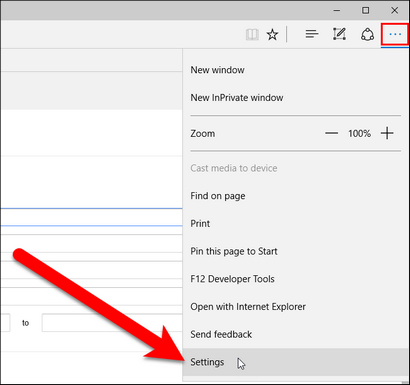
Die Einstellungen Bereich wird auf der rechten Seite des Browserfensters. Unter Öffnen mit, wählen Sie „Zurück Seiten“. Klicken Sie irgendwo auf der rechten Seite des Einstellungsfenster, um sie zu schließen.
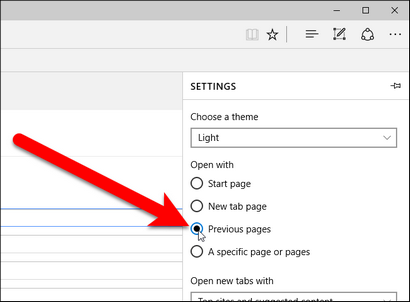
Jetzt werden Sie nicht Ihre geöffneten Tabs verlieren, wenn Ihr Browser abstürzt oder wenn Sie es versehentlich schließen.